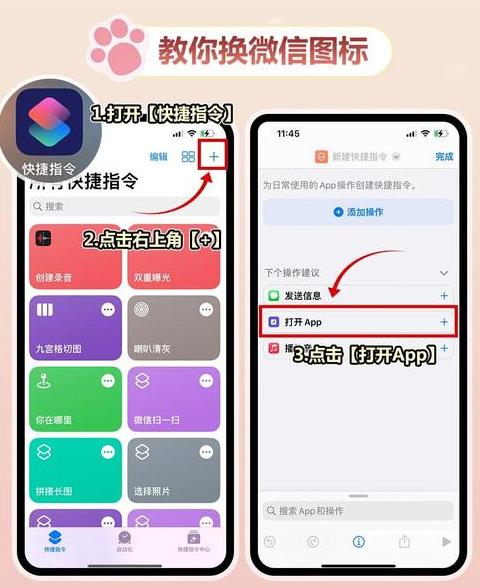电脑耳机模式怎么取消
取消电脑耳机模式的方法如下:1 . 对于Windows XP系统:
首先打开控制面板,可通过点击屏幕左下角的“开始”按钮并选择“控制面板”来实现。
接着进入硬件和声音设置,找到并点击“硬件和声音”选项。
打开Realtek高清晰音频管理器,在硬件和声音设置中找到并点击。
在音频管理器中,选择“扬声器”并点击“后面板”,确保“后喇叭输出”被勾选以激活音响。
如已勾选“耳机”,则取消勾选以退出耳机模式。
2 . 对于Windows 7 /8 系统:
同样,先打开控制面板,点击“开始”按钮,选择“控制面板”,然后点击“硬件和声音”进入“Realtek高清晰音频管理器”。
在音频管理器中,点击右上角的“文件夹”图标,取消勾选“禁用前面板插孔检测”。
通过点击右上角的“设备高级设置”,取消勾选“在插入前方设备后禁用后面设备出声”,这样即便耳机插入,音响也能正常工作。
3 . 其他简便方法:
直接右击任务栏右侧的小喇叭图标,选择“播放设备”。
在扬声器设置中,勾选“使此设备成为默认设备”,以取消耳机模式。
按照上述步骤操作后,电脑应能从耳机模式切换回正常模式。
若问题持续,请检查音频驱动是否正常,或考虑重新安装系统。
电脑耳机插孔不能用了怎么办?
1 . 首先,从开始菜单进入控制面板。2 . 在控制面板中,将视图设置为“小图标”,然后找到并打开“Realtek 高清晰音效管理器”。
3 . 进入管理器后,界面可能初始为空白,但右侧会显示一个黄色文件夹图标,点击该图标进入。
4 . 接着会弹出“插孔设置”窗口,如果“禁用前面板插孔检测”未被勾选,请选中它并确认。
5 . 返回主界面后,你会看到新增了“麦克风”和“扬声器”等选项。
6 . 在“扬声器”部分,通过滑动条调整主音量。
7 . 主音量下方有“喇叭配置”选项,包括音效、室内校正和默认格式,点击播放按钮可试听测试音,并选择音效类型(如流行、古典、摇滚)及播放环境。
8 . 此外,还能选择不同的播放格式,如DVD或专业录音。
9 . 在“麦克风”部分,可调节麦克风音量,并使用噪音抑制、回音消除和聚束等效果优化声音录制。
设置完成后,点击确认即可。
Windows 7 及以上系统在接入耳机或音响设备时可能会提示未检测到声音设备,但设置方法相同。